Photoshop实例:用自己的照片制作光盘(4) |
|---|
| http://www.sina.com.cn 2005年09月09日 14:09 eNet硅谷动力 |
|
文/魏芳 12. 按住Ctrl+A全选图像,然后按住Ctrl+C复制选区。激活创建的光盘图像,选择【编辑】 【粘贴入】将图像粘贴入选区内部,如图12所示。  图12 粘贴入图像 13. 在【图层】调板中将粘贴入图像的不透明度设置为45%,并适当使用【移动工具】拖动粘贴入图像的位置,得到如图13所示的图像。 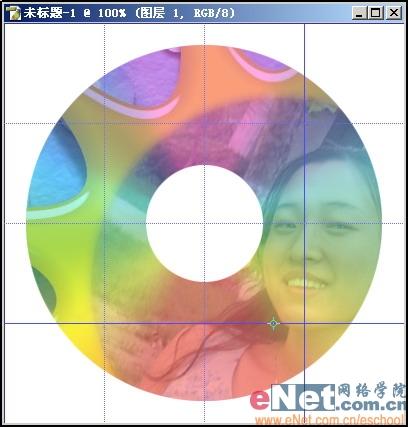 图13 调整不透明度和位置 14. 选择【图层】 【向下合并】将图层和背景层合并为一个图层。选择工具箱上的【魔棒工具】单击圆环中心的白色圆形将其选中,如图14所示。 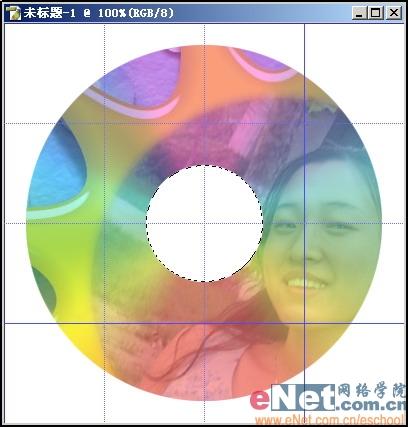 图14 选择区域 15. 单击工具箱上的【填充工具】,将不透明度设置为10%,使用前景色填充选区,如图15所示。 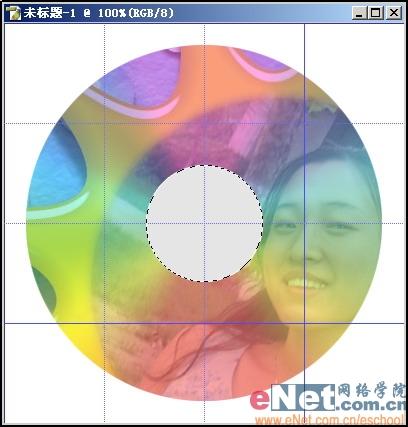 图15 填充选区
|
| 新浪首页 > 科技时代 > 学园 > 正文 |
|
|
|
|
科技时代意见反馈留言板 电话:010-82628888-5828 欢迎批评指正 新浪简介 | About Sina | 广告服务 | 联系我们 | 招聘信息 | 网站律师 | SINA English | 会员注册 | 产品答疑 Copyright © 1996 - 2005 SINA Inc. All Rights Reserved |








